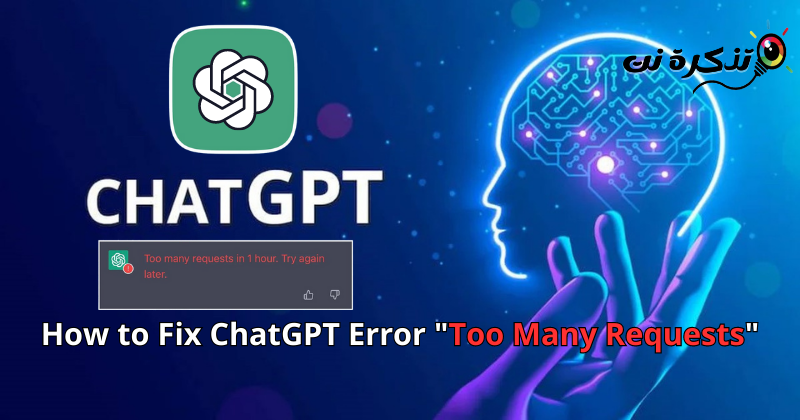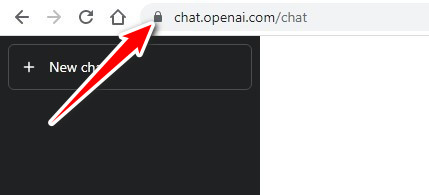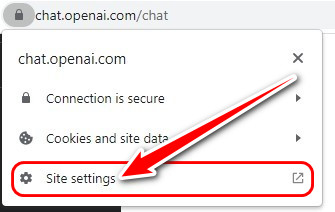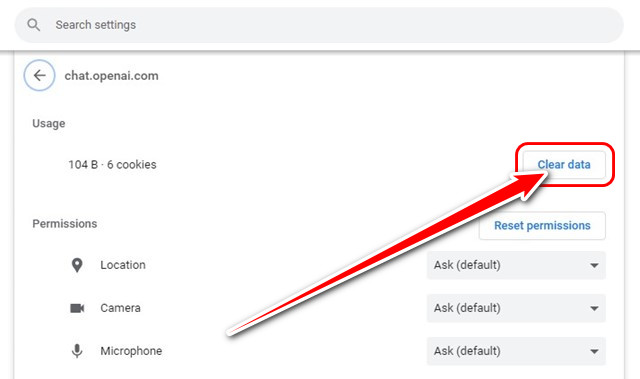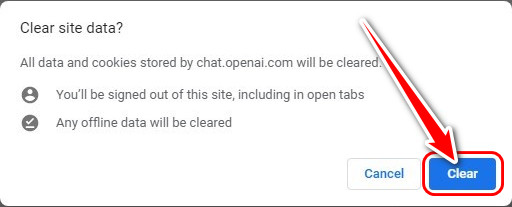त्रुटि समाधान गर्ने ७ तरिकाहरू बारे जान्नुहोस्।१ घण्टामा धेरै अनुरोधहरू। पछि फेरि प्रयास गर्नुहोस्ChatGPT चरणबद्ध रूपमा।
gpt च्याट वा अंग्रेजी मा: GPT च्याट गर्नुहोस् यो पहिलो एआई संचालित बोट हो जसले मात्र २ महिनामा १० करोड प्रयोगकर्ताहरूको सक्रिय प्रयोगकर्ता आधार छोएको छ। एआई-संचालित च्याटबोट OpenAI खुल्ला GPT-3 و GPT-4 (ChatGPT प्लस) जुन धेरै उपयोगी छ।
धेरै प्रयोगकर्ताहरूले यसलाई प्रयास गर्न ChatGPT मा सामेल हुनाले, अवस्थित ChatGPT प्रयोगकर्ताहरूले सर्भर ओभरलोडको कारण समस्याहरूको सामना गर्ने सम्भावना छ। ChatGPT कहिलेकाहीँ ठूलो सर्भर लोड र आउटेजको कारणले काम गर्न असफल हुन सक्छ।
साथै, नियमित मर्मतसम्भारको समयमा, ChatGPT ले काम नगर्न सक्छ र तपाईंलाई विभिन्न प्रकारका त्रुटिहरू देखाउन सक्छ। धेरै प्रयोगकर्ताहरूलाई कष्ट दिने सबैभन्दा सामान्य ChatGPT त्रुटिहरू मध्ये एक हो "429 धेरै अनुरोधहरू"।
एआई च्याटबोटलाई प्रश्न सोधेपछि, च्याटबट त्रुटि सन्देशको साथ फर्कन्छ जुन भन्छ "१ घण्टामा धेरै अनुरोधहरू। पछि फेरि प्रयास गर्नुहोस्जसको मतलब एक घण्टामा धेरै अनुरोधहरू छन्। पछि फेरि प्रयास गर्नुहोस्। यदि तपाइँ उही त्रुटि देख्नुहुन्छ भने, समस्या समाधान गर्न यो गाइड पढ्न जारी राख्नुहोस्।
किन ChatGPT मा "धेरै धेरै अनुरोधहरू" त्रुटि देखा पर्दछ?
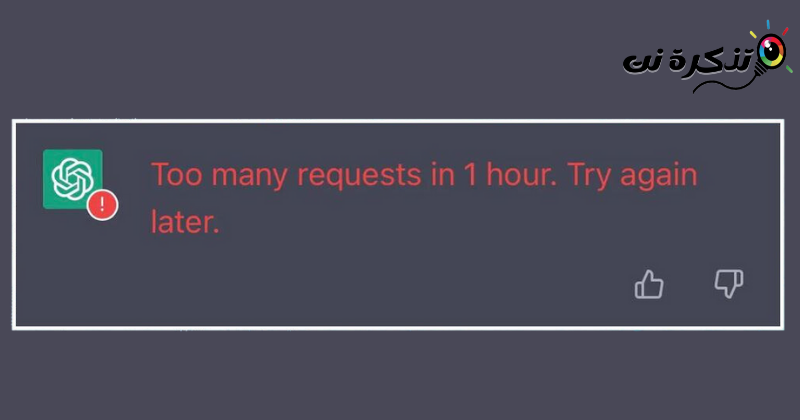
त्रुटि देखिन्छ१ घण्टामा धेरै अनुरोधहरू। पछि फेरि प्रयास गर्नुहोस्सामान्यतया प्रश्न सोधे पछि। ChatGPT नि:शुल्क सेवा भएको हुनाले, यसमा केही लुकेका मूल्य क्यापहरू छन्।
तपाईले छोटो अवधिमा च्याटबोट असीमित प्रश्नहरू मात्र सोध्न सक्नुहुन्न, किनकि तपाईले आफ्नो मूल्य सीमामा पुग्नुहुनेछ।
अब तपाइँ सोच्दै हुनुहुन्छ कि सीमाहरू के हो; ChatGPT यसका लागि खुला छैन, तर प्रयोगकर्ताहरूले एक मिनेट र एक घण्टामा पठाउन सक्ने अनुरोध र टोकनहरूको संख्याको सीमा छ।
ChatGPT मा "429 धेरै अनुरोध त्रुटि" कसरी समाधान गर्ने
हामी सबैलाई त्रुटि सन्देशको वास्तविक कारण थाहा छ; यसलाई समाधान गर्न तपाईले गर्न सक्ने केहि चीजहरू छन्।
इमानदार हुन, तपाईं गल्ती समाधान गर्न सक्नुहुन्न।"१ घण्टामा धेरै अनुरोधहरू। पछि फेरि प्रयास गर्नुहोस्ChatGPT मा, तर तपाइँ त्रुटि पुन: देखा पर्नबाट रोक्न केहि चीजहरू प्रयास गर्न सक्नुहुन्छ।
निम्न पङ्क्तिहरूमा, हामीले तपाईंलाई समाधान गर्न वा रोक्न मद्दत गर्ने केही उत्तम तरिकाहरू साझा गरेका छौं "१ घण्टामा धेरै अनुरोधहरू। पछि फेरि प्रयास गर्नुहोस्"ChatGPT मा त्रुटि सन्देश। त्यसैले सुरु गरौं।
1. ChatGPT सर्भरहरू डाउन भए नभएको जाँच गर्नुहोस्

ChatGPT त्रुटि कोड 429 सामान्यतया देखा पर्दछ जब तपाइँले दिइएको समयमा अनुरोधहरूको अधिकतम संख्या पार गर्नुभयो। यद्यपि, सर्भरहरू डाउन वा ओभरलोड भएमा ChatGPT समस्यामा परिणत हुन सक्छ।
अरू केहि प्रयास गर्नु अघि, ChatGPT सर्भरहरू डाउन भए नभएको जाँच गर्न राम्रो विचार हो। यदि ChatGPT संसारभर डाउन छ भने, तपाइँ केहि गर्न सक्नुहुन्न। तपाईंले सर्भरहरू पुनर्स्थापित हुनको लागि कुर्नु पर्छ।
एक पटक पुनर्स्थापित भएपछि, तपाइँ कुनै त्रुटि बिना AI च्याटबोट पुन: पहुँच गर्न सक्नुहुन्छ। ChatGPT डाउन छ कि छैन भनेर जाँच गर्न, वेब पृष्ठमा जानुहोस् status.openai.com। वेब पृष्ठले ChatGPT को हालको स्थिति देखाउँछ।
2. आफ्नो वेब ब्राउजर पुन: सुरु गर्नुहोस्
वेबमा धेरै ChatGPT प्लगइनहरू वा विस्तारहरू उपलब्ध छन् र तिनीहरूले समस्याहरू सिर्जना गर्न सक्छन्। खराब विस्तारहरूले प्राय: पृष्ठभूमिमा कार्यहरू चलाउँछन्, जसले ब्राउजरमा काम गर्ने ChatGPT मा हस्तक्षेप गर्न सक्छ।
त्यसोभए, तपाईंले सबै विकृत विस्तारहरू फेला पार्न र हटाउनु अघि, तपाईंले आफ्नो वेब ब्राउजर पुन: सुरु गर्न सक्नुहुन्छ। वेब ब्राउजर पुन: सुरु गर्दा त्रुटिहरू र ग्लिचहरू हटाउने सम्भावना छ जसले तपाईंको ब्राउजर ट्रिगर गर्न सक्छ ChatGPT त्रुटि कोड 429.
3. ChatGPT कुकीहरू खाली गर्नुहोस्
धेरै प्रयोगकर्ताहरूले आफ्नो ChatGPT कुकीहरू खाली गरेर मात्र 429 धेरै अनुरोधहरू ChatGPT त्रुटि समाधान गर्ने दावी गरेका छन्। त्यसोभए, तपाईं पनि यो गर्न प्रयास गर्न सक्नुहुन्छ। सजिलो चरणहरूमा ChatGPT कुकीहरू खाली गर्ने तरिका यहाँ छ।
- पहिले, भ्रमण गर्नुहोस् chat.openai.com/chat तपाईको वेब ब्राउजरबाट।
- ट्याप गर्नुहोस् लक आइकन ठेगाना पट्टीमा URL को छेउमा।
ChatGPT ठेगाना पट्टीमा URL को छेउमा रहेको प्याडलक आइकनमा क्लिक गर्नुहोस् - त्यसपछि देखा पर्ने विकल्पहरूबाट, चयन गर्नुहोस् "साइट सेटिंग्सजसको अर्थ स्थान सेटिङहरू।
साइट सेटिङहरू चयन गर्नुहोस् - सेटिङहरूमा, बटन क्लिक गर्नुहोस्डाटा खाली गर्नुहोस्डाटा खाली गर्न।
डाटा खाली गर्नुहोस् बटन - क्लियर वेबसाइट डाटा पुष्टिकरण प्रम्प्टमा, क्लिक गर्नुहोस् "स्पष्टस्क्यान पुष्टि गर्न।
खाली वेबसाइट डाटा पुष्टिकरण प्रम्प्टमा, खाली बटनमा क्लिक गर्नुहोस् - परिवर्तनहरू गरेपछि, ChatGPT त्रुटि कोड 429 लाई ठीक गर्न आफ्नो वेब ब्राउजर पुन: सुरु गर्नुहोस्।
4. आफ्नो VPN सक्षम वा असक्षम गर्नुहोस्

यदि तपाइँ धेरै ChatGPT अनुरोधहरू प्राप्त गर्दै हुनुहुन्छ। नेटवर्कमा जडान हुँदा पछि पुन: प्रयास गर्नुहोस् VPN ; हामी तपाईंलाई VPN जडान असक्षम गर्न र प्रयास गर्न सिफारिस गर्छौं।
VPN सेवाले तपाईंको यन्त्रमा स्प्याम IP ठेगाना तोक्न सक्छ। जब यो हुन्छ, ChatGPT ले तपाइँको यन्त्रलाई स्प्याम वा बोटको रूपमा देख्न सक्छ र तपाइँलाई सेवा प्रयोग गर्नबाट रोक्न सक्छ।
उल्टो पनि सत्य हुन सक्छ; यदि तपाईंको वास्तविक IP ठेगाना फ्ल्याग गरिएको छ भने, तपाईंले त्रुटि प्राप्त गर्नुहुनेछ; यस अवस्थामा, एक VPN मद्दत गर्न सक्छ।
तपाईंले प्रयास गर्नुपर्छ VPN सक्षम र असक्षम पार्नुहोस् ChatGPT त्रुटि सन्देश समाधान गर्ने विकल्पको साथ एक पटक स्तर।
5. पर्खनुहोस्
त्रुटि देखिन्छ429 धेरै अनुरोधहरूChatGPT मा जब तपाइँ दिइएको समयमा अनुरोधहरूको अधिकतम संख्या नाघ्नुहुन्छ।
यदि माथिका विधिहरूले त्रुटि समाधान गर्न असफल भएमा, अर्को उत्तम विकल्प पर्खनु हो। तपाईंले फेरि ChatGPT अनुरोध गर्नु अघि कम्तिमा 15-30 मिनेट पर्खनुपर्छ.
6. धेरै छिटो अनुरोध नगर्नुहोस्
ChatGPT प्रयोग गर्दा तपाईको प्रयोगको निगरानी गर्नु कुञ्जी हो। यद्यपि एआई च्याटबोट नि:शुल्क छ, यदि तपाइँ धेरै छिटो अनुरोध गर्दै हुनुहुन्छ भने, तपाइँ OpenAI द्वारा ChatGPT मा सेट गरिएको अनुरोध सीमामा पुग्न सक्नुहुन्छ।
त्रुटि नदेखिए पनि429 धेरै अनुरोधहरूअर्डर गर्दा ढिलो गर्नु राम्रो विचार हो। तपाईले गर्नुहुने अर्डरहरूको संख्या घटाउनको लागि तपाईले आफ्नो अर्डर इतिहासको प्रयोग पनि गर्न सक्नुहुन्छ।
ओभरलोड रोक्नको लागि तपाईं आफ्नो अनुरोधहरू छोटो र सटीक राख्न सक्नुहुन्छ। त्यसोभए, छोटकरीमा, gpt च्याट त्रुटि पप अप हुनबाट रोक्नको लागि अनुरोधहरू गर्दा तपाईंले ढिलो गर्न आवश्यक छ।"धेरै अनुरोधहरू" भविष्यमा।
7. ChatGPT विकल्पहरू प्रयोग गर्नुहोस्
ChatGPT सबैभन्दा लोकप्रिय एआई च्याटबोट हुन सक्छ, तर यो मात्र होइन। गुगल भर्खरै सुरु भयो बार्ड माइक्रोसफ्टसँग Bing छ, जुन कृत्रिम बुद्धिमत्ताद्वारा संचालित छ; यी सबै उत्तम ChatGPT विकल्पहरू हुन्।
तपाईंसँग अन्य कम लोकप्रिय ChatGPT विकल्पहरू पनि छन्। ChatGPT डाउन हुँदा, त्रुटिहरू देखाउँदा वा पछि अनुरोधहरूको लागि सोध्दा तपाईंले ChatGPT विकल्पहरू प्रयोग गर्न सक्नुहुन्छ।
यी Chat GPT मा 429 धेरै अनुरोध त्रुटिहरू समाधान गर्ने केही उत्तम तरिकाहरू थिए। यदि तपाईंलाई यो ChatGPT त्रुटि समाधान गर्न थप मद्दत चाहिन्छ भने, हामीलाई टिप्पणीहरूमा थाहा दिनुहोस्।
तपाइँ पनि को बारे मा सिक्न मा रुचि हुन सक्छ:
हामी आशा गर्दछौं कि तपाइँ यो लेख तपाइँको लागी जान्न को लागी उपयोगी छ कसरी ठीक गर्ने "१ घण्टामा धेरै अनुरोधहरू। पछि फेरि प्रयास गर्नुहोस्" ChatGPT मा। टिप्पणीहरूमा आफ्नो विचार र अनुभव साझा गर्नुहोस्। साथै, यदि लेखले तपाईंलाई मद्दत गर्यो भने, तपाइँका साथीहरूसँग साझेदारी गर्न निश्चित हुनुहोस्।